在Excel中绘制表格并制作视频的步骤
在Excel中绘制表格并制作视频主要包括以下步骤:选择合适的数据、使用单元格和边框功能、添加格式和样式、录制屏幕操作。接下来,我将详细描述其中一个关键点:选择合适的数据。
选择合适的数据是绘制表格的基础。确保你所选的数据有明确的结构和意义,这样表格才能清晰传达信息。例如,如果你要展示销售数据,可以选择包含日期、产品名称、销售数量和销售金额的数据。选择合适的数据不仅能让表格更具可读性,还能提高观众对视频内容的理解。
一、选择合适的数据
数据分类:在绘制表格之前,首先要明确你要展示的数据类型和分类。例如,如果你要展示公司员工的工作时间,可以分类为员工姓名、工作日期、工作时间等。
数据收集:确保数据来源可靠且准确。可以从公司内部数据库、公开数据源或通过调查问卷收集数据。
数据清洗:在导入Excel之前,先对数据进行初步清洗,去除重复项、修正错误数据,并确保数据格式统一。
二、使用单元格和边框功能
单元格格式设置:在Excel中,单元格是组成表格的基本元素。通过选择单元格,右键点击选择“设置单元格格式”,可以调整单元格的对齐方式、字体、颜色等。
添加边框:为了让表格更清晰,可以添加边框。选择要添加边框的单元格区域,右键点击选择“设置单元格格式”,在“边框”选项卡中选择合适的边框样式和颜色。
合并单元格:有时为了更好地展示数据,需要合并单元格。选择要合并的单元格区域,右键点击选择“合并单元格”。
三、添加格式和样式
标题和标签:为表格添加明确的标题和标签,可以提高表格的可读性。选择单元格,输入标题或标签,然后通过“字体”工具栏设置合适的字体、字号和颜色。
条件格式:通过条件格式,可以突出显示特定的数据。选择要应用条件格式的单元格区域,点击“条件格式”按钮,设置条件和格式。例如,可以将销售金额大于1000的单元格设置为绿色背景。
数据验证:为了确保数据输入的准确性,可以为单元格设置数据验证规则。选择单元格,点击“数据验证”按钮,设置数据类型和范围。
四、录制屏幕操作
选择录制工具:市面上有很多屏幕录制工具,如Camtasia、OBS Studio、Loom等。根据自己的需求选择合适的录制工具。
设置录制参数:在开始录制之前,先设置好录制参数,如分辨率、帧率、音频输入等。确保录制的画面清晰,声音清楚。
开始录制:打开Excel,启动录制工具,按照前面的步骤进行操作。在录制过程中,可以适当讲解每一步的操作和注意事项。
编辑视频:录制完成后,可以使用视频编辑软件对视频进行剪辑、添加字幕、背景音乐等。确保视频内容连贯,讲解清晰。
五、发布和分享视频
选择平台:根据目标观众的习惯,选择合适的视频发布平台,如YouTube、Vimeo、Bilibili等。
优化视频信息:在发布视频时,填写详细的视频标题、描述和标签,提高视频的可搜索性和点击率。
推广视频:通过社交媒体、邮件营销、论坛等渠道推广视频,吸引更多观众观看。
通过以上步骤,你可以在Excel中绘制出精美的表格,并制作出专业的视频教程。希望这篇文章能帮到你,如果你有任何问题或需要进一步的指导,请随时联系我。
相关问答FAQs:
1. 如何在Excel中绘制表格?
在Excel中绘制表格非常简单,您只需打开Excel,选择一个空白的工作表,然后使用鼠标拖动来定义表格的大小。接下来,您可以使用表格工具栏上的各种选项来设置表格的样式、添加数据以及进行格式化等操作。
2. Excel中如何添加视频到表格中?
Excel支持在工作表中插入视频。要添加视频,请在Excel中选择您要插入视频的单元格,然后转到“插入”选项卡,点击“视频”按钮。在弹出的对话框中,选择您的视频文件,并点击“插入”按钮即可。您还可以调整视频的大小和位置,以适应您的表格。
3. 如何在Excel中创建一个包含视频的动态表格?
在Excel中创建一个包含视频的动态表格可以给数据分析和展示增添更多的生动性。您可以使用Excel的宏功能来实现这一点。首先,在Excel中选择一个单元格,然后按下Alt+F11打开VBA编辑器。接下来,编写一个宏,通过VBA代码在表格中插入视频,并在特定条件下自动播放。然后,将宏与表格中的相关操作关联起来,以实现动态效果。
原创文章,作者:Edit1,如若转载,请注明出处:https://docs.pingcode.com/baike/4504893